Comment récupérer le mot de passe Administrateur Windows ?

Salut, j’espère que vous allez bien. Aujourd’hui nous sommes encore ensemble sur comment récupérer le mot de passe administrateur Windows ?
Il est évident que l’esprit de récupération de vos fichiers, données n’est plus sur base de non reconnaissance de votre mot de passe pour la connexion à votre ordinateur.
Etant donné que les versions de Windows possèdent la fonctionnalité d’ajouter plusieurs comptes ayant les différents droits d’accès comme invité. Et un autre compte et, celui qui sera considéré comme le compte administrateur.
Par contre, il vous arrive brusquement pour y accéder à votre Windows, vous oubliez le mot de passe ou, vous l’avez perdu. A la suite, quelle serait maintenant la meilleure solution à pouvoir récupérer le mot de passe administrateur Windows ? J’espère que c’est ça aussi ta question.
A cet effet, pas d’inquiétude, car la meilleure solution est de passer par la réinitialisation du mot de passe afin d’avoir l’accès à vos propres données.
Cependant, je vous ai recensé quelques techniques efficaces afin de récupérer le mot de passe administrateur Windows.
1) Récupérer le mot de passe à travers un compte Microsoft
Sais-tu que le Microsoft peut vous aider en cas d’oubli ou de la perte de votre mot de passe ? bien sûr que oui, le Microsoft est la simple technique qui pourra bien récupérer le mot de passe à travers un compte Microsoft qui a mis les assistances à votre disposition en cas de besoin.
Pour alors réinitialiser le mot de passe de votre Windows, il faudra passer par ces directives ci-dessous.
Vous devez vous connecter sur votre compte Microsoft via votre téléphone/tablette ou un autre ordinateur à la contre de celui qui nécessite la réinitialisation du mot de passe.
- Pour ce faire, passez via ce lien https://account.live.com/password/reset afin d’accéder directement sur la fenêtre de réinitialisation du mot de passe.
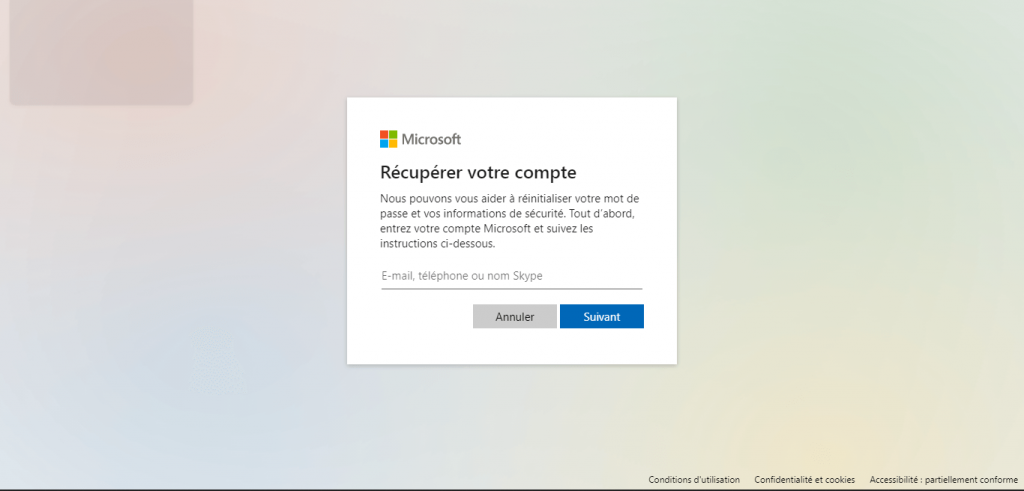
- Saisissez l’adresse Gmail auquel vous avez oublié le mot de passe ou perdu, enfin cliquer sur Suivant. Et enfin, sur la fenêtre suivante., veuillez justement cliquer sur Obtenir le code pour recevoir simplement le code numérique via l’adresse introduite pour la réinitialisation du mot de passe.
- Veuillez confirmer votre identité, en saisissant le code reçu. Et à la fenêtre suivante, saisissez le nouveau mot de passe.
- Allez-y sur l’ordinateur qu’il faut réinitialiser, connectez vous via le nouveau mot de passe.
Courage, vous avez bien réinitialisé votre mot de passe.
Remarque : cette technique consiste justement après avoir perdu le mot de passe ou oublie. Et que l’ordinateur en question n’est pas encore déconnecté. Voilà la manière donc, qu’il faut réinitialiser ce mot de passe.
2) Récupérer le mot de passe via l’invite de commande/PowerShell
Effectivement que cette technique ne nécessite pas une connexion internet, et je peux dire qu’elle est avantageuse que la première technique. car, c’est aussi une des techniques simples à réinitialiser le mot de passe Windows. Afin d’ajouter le nouveau pour se connecter.
A cet effet, il faudrait passer par l’ouverture soit de PowerShell ou l’invite de commande. Mais pour notre cas, nous allons utiliser l’invite de commande.
Pour ce faire, suivez enfin, les instructions ci-dessous pour arriver à récupérer le mot de passe Windows sans aucun tracas.
- Lancer l’invite de commande, communément appelé CMD en mode d’administrateur.
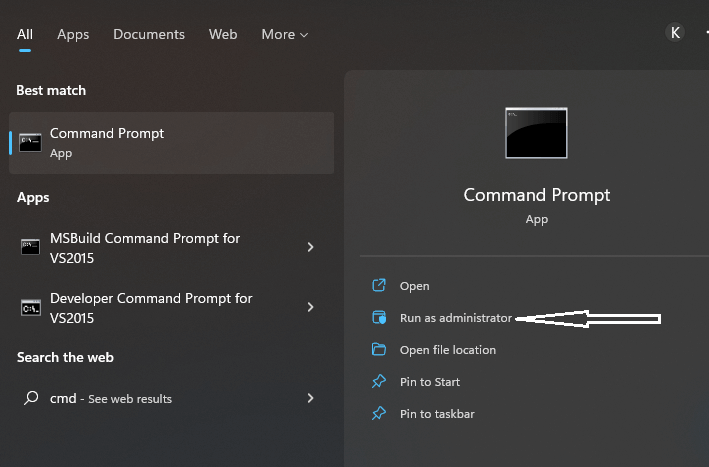
- Sur la fenêtre de l’invite de commande, saisissez la ligne de commande appelée : net user : qui permet donc, de recenser tous les comptes que votre Windows possède voir le compte d’administrateur.
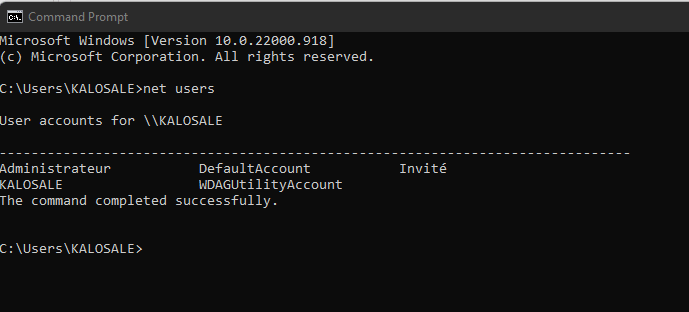
- Alors, pour modifier le mot de passe. Vous devez tout simplement saisir Net users (Nom du compte utilisateur) (le nouveau mot de passe). Et après, vous recevrez un message en vous affirmant que l’opération est enfin exécutée avec succès.
Enfin, vous pouvez retourner sur le mode de connexion, pour se connecter à nouveau avec le nouveau mot de passe.
3) Récupérer le mot de passe Windows via une clé USB
A cette dernière technique, il est question de réinitialiser le mot de passe Windows via votre clé USB.
Et pour ce faire, il vous faudrait au préalable que vous ayez créé une clé USB de récupération de votre mot de passe, en cas d’oubli ou perte.
Si vous n’avez pas créé, vous n’allez pas y faire, si oui, alors suivez les instructions ci-dessous :
- A l’écran qu’il vous faut connecter sur votre Windows, communément appelé écran de connexion, cliquer sur l’option réinitialiser le mot de passe.
- Insérer votre clé USB que vous aviez créé comme une clé de récupération, puis, cliquer sur Suivant ;
- Enfin, veuillez saisir le nouveau mot de passe que vous maitriserez donc bien.
- Et c’est tout.
VOIR AUSSI
- A PROPOS DE KALOSALE MUCHANGA
- Quel impact sur la nouvelle version de iOS 13.3?
- Comment Télécharger Smadav 2025 pour Windows 7/8/10/11 : Un Guide Complet
- Télécharger GTA 5 PPSSPP ISO FILE- VICE CITY ANDROID
- Comprendre La programmation orientée objet(POO)
Etat de la conclusion
Que maintenant qu’il ne soit pas un problème pour vous, si vous oubliez le mot de passe ou l’avoir perdu. Alors, les différentes solutions sont maintenant à votre porté afin de réinitialiser votre mot de passe.
Par contre de tout ce que nous avions donné comme solution. Il y aussi des logiciels qui peuvent réinitialiser votre mot de passe, car nombreux sont payants comme ReneePassNow et d’autres que j’en passe.
En cas d’une suggestion ou question, vous pouvez nous adresser à travers la zone de commentaire.
Merci et à bientôt pour une nouvelle astuce.
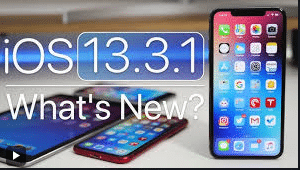
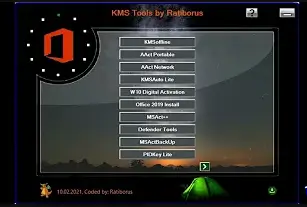


Merci.
Je vous en prie.